
- •Лабораторная работа №1
- •Меню Окно
- •Модуль Клиенты
- •Меню Клиенты
- •Будильник
- •Объединение (недоступно в демо-версии)
- •История/Планы
- •Контактные лица
- •Групповые операции (недоступно в демо-версии)
- •Детальный экспорт
- •Импорт.
- •Вкладка «Компания»
- •Окно «Контактные лица»
- •Кнопка «Удалить карточку»
- •Лабораторная работа №2
- •Кнопка «Запланировать»
- •Кнопка «Сформировать заказ на отправку»
- •Вкладка «История»
- •Вкладка «Планы»
- •Вкладка «Контактные лица»
- •Вкладка «Информация»
- •Вкладка «Прочее»
- •Вкладка «Группы»
- •Вкладка «Товар»
- •Вкладка «Сделки»
- •Окно «Сделка» и связанные с ним окна
- •1. Вкладка «о сделке» окна «Сделка» (открываются при создании новой сделки или редактировании старой)
- •Окно «Завершение сделки». Для завершения сделки нажмите кнопку (Завершение сделки) вкладки о сделке, откроется окно Завершение сделки.
- •2. Вкладка «Этапы» окна «Сделка» (открываются при создании новой сделки или редактировании старой)
- •3. Вкладка «Товар и оплата» окна «Сделка» (открываются при создании новой сделки или редактировании старой)
- •Окно «Товар»
- •Окно Стоимость (с учетом количества).
- •Окно «Оплата»
- •Вкладка «Договора»
- •Вкладка «Список»
- •Вкладка «Календарь»
- •Вкладка «Запрос»
- •Вкладка «Компания»
- •Вкладка «Контактное лицо»
- •Вкладка «Прочее»
- •Вкладка «Группы»
- •Вкладка «Товар»
- •Вкладка «Сделки»
- •Вкладка «Договора»
- •Детальный экспорт
- •Лабороторная работа № 3 Модуль Сделки, Модуль Рассылка, Модуль Отчеты
- •Вкладка «Запрос»
- •Примеры
- •Вкладка «Список»
- •Модуль Рассылка
- •Отправка материалов
- •Модуль Отчеты
- •Вкладка «Параметры»
- •Вкладка «Ограничения»
- •Вкладка «Отчет»
- •Вкладка «Сводный»
- •Вкладка «Диаграмма»
- •Вкладка «Детальный»
- •Кнопка (Экспорт) экспортирует детальную таблицу в Excel или текстовый файл. Настройки
- •Пользователи, права
- •Интеграция систем Sales Expert и 1с (в демоверсии не работает)
- •Возможности, предоставляемые интеграцией систем Sales Expert и 1с
- •Формирование счета в 1с
- •Поиск счета в 1с
- •Формирование накладной в 1с
- •Поиск накладной в 1с
- •Формирование счета-фактуры в 1с
- •Поиск счета-фактуры в 1с
- •Проверка оплаченных счетов
Вкладка «Список»
Вкладка список служит для отображения результата запроса. Просмотр результатов возможен в трех режимах: в разрезе сделок, этапов и товаров. Режим просмотра задается во вкладке Запрос (см. выше).
11) Рассмотрите различные варианты отображения результатов запроса
Пример результата запроса в режиме отображения по сделкам:
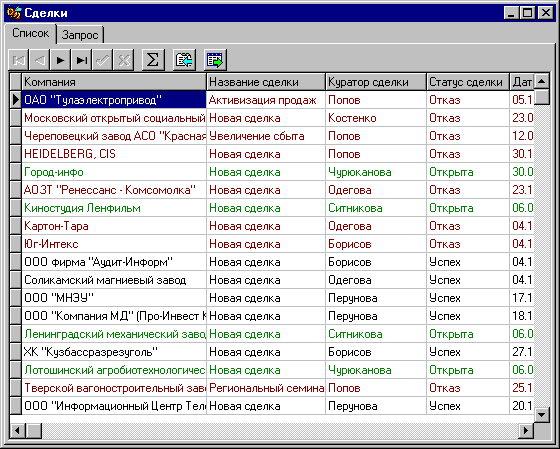
Окно Сделки. Вкладка Список. Режим отображения по Сделкам.
Пример результата запроса в режиме отображения по этапам:
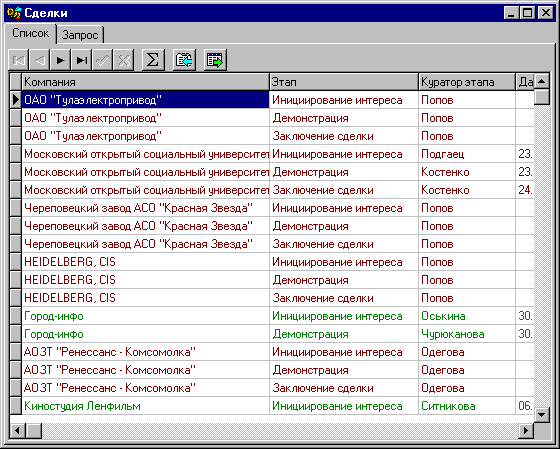
Окно Сделки. Вкладка Список. Режим отображения по Этапам.
Пример результата запроса в режиме отображения по товарам:
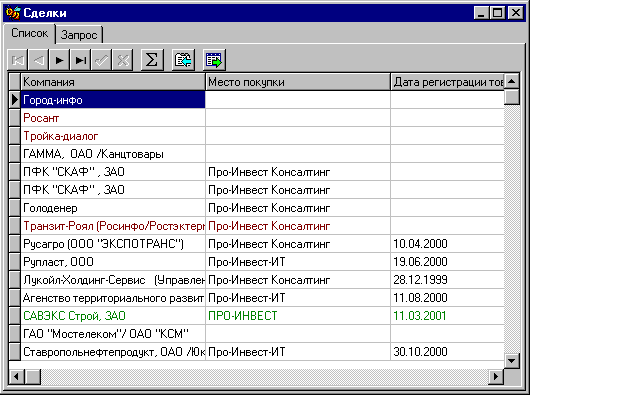
Окно Сделки. Вкладка Список. Режим отображения по Товарам.
Модуль Рассылка
Модуль Рассылка предназначен для просмотра всех сформированных заказов, их редактирования и отправки.
Для запуска модуля Рассылка выберите в меню Модуль главного окна пункт Рассылка. Появится окно Рассылка.
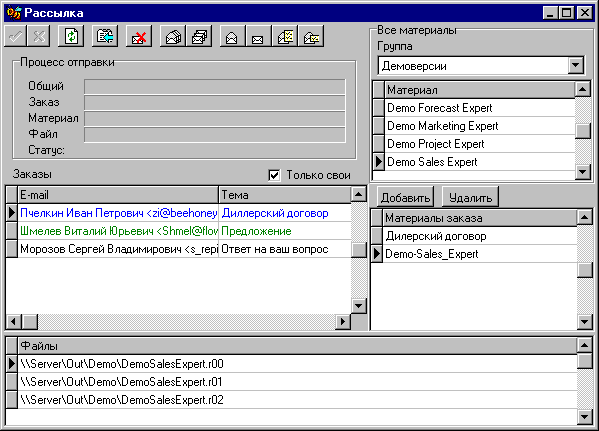
Окно Рассылка.
Окно содержит несколько полей:
поле Заказы показывает полный список всех сформированных заказов;
поле Группа, в котором указывается группа материалов для рассылки;
поле Материал отображает список материалов группы, из которых выбираются материалы на отправку;
поле Материалы заказа содержит материалы, включенные в текущий заказ;
поле Файлы показывает состав файлов текущего материала заказа;
поле Процесс отправки служит для отображения процесса отправки.
Тестом называется пустое письмо, которое можно использовать для проверки наличия электронного адреса. Перед отправкой большого материала, имеет смысл отправить тест по адресу, в достоверности которого вы сомневаетесь. Если оно не вернется (обычно в течение часа) с сообщением об ошибочном адресе – можно отправлять весь заказ.
Отправка материалов
После открытия модуля Рассылка (через меню Модуль | Рассылка), в списке Заказы представлены все заказы на отправку, сформированные текущим пользователем. Модуль Рассылка не позволяет формировать новых заказов, он позволяет лишь просматривать список всех сформированных заказов, изменять и отправлять их.
Список заказов содержит следующую информацию о них: E-mail, на который отправляется заказ, Тема заказа, Дата и время формирования заказа или его отправки (если он – отправлен), Куратор сформировавший заказ и Статус заказа (<Тест>, <Отправлен>, <Пусто>). Эти поля можно при необходимости изменить.
Для добавления новых
материалов в заказ, нужно выбрать группу
материала из окна Группа и необходимый
тип из списка окна Материал, и нажать
кнопку
![]() (Добавить
материал в заказ). Кнопка
(Удалить
материал из заказа) позволяет удалить
из списка ошибочно внесенный туда
материал. Кнопка
(Добавить
материал в заказ). Кнопка
(Удалить
материал из заказа) позволяет удалить
из списка ошибочно внесенный туда
материал. Кнопка
![]() (Отправить
неотправленные тесты) позволяет отправить
пустые (тестовые, проверочные) письма
по адресам всех заказов, статус которых
<пусто> (пустое поле). Тестовое письмо
позволяет проверить правильность адреса
получателя. Статус заказа при этом
меняется на <тест>, а поле Дата –
на дату и время отправки теста. Если
адрес неверен – письмо вернется (обычно
в течение часа) с сообщением об ошибке
в ВАШУ ПОЧТОВУЮ ПРОГРАММУ! В этом случае
можно внести изменения в электронный
адрес и отправить тест заново (например,
с помощью кнопки
(Отправить
неотправленные тесты) позволяет отправить
пустые (тестовые, проверочные) письма
по адресам всех заказов, статус которых
<пусто> (пустое поле). Тестовое письмо
позволяет проверить правильность адреса
получателя. Статус заказа при этом
меняется на <тест>, а поле Дата –
на дату и время отправки теста. Если
адрес неверен – письмо вернется (обычно
в течение часа) с сообщением об ошибке
в ВАШУ ПОЧТОВУЮ ПРОГРАММУ! В этом случае
можно внести изменения в электронный
адрес и отправить тест заново (например,
с помощью кнопки
![]() ).
).
После того как заказ
сформирован, он имеет статус <пусто>
(пустое поле). После этого следует послать
тест, чтобы убедиться в правильности
электронного адреса. После чего заказ
получает статус <тест>. В этом случае
можно осуществлять отправку при помощи
кнопки
![]() (Отправить
неотправленные заказы). Можно также
отправить конкретный заказ кнопкой
(Отправить
неотправленные заказы). Можно также
отправить конкретный заказ кнопкой
![]() (Отправить
заказ). Можно также воспользоваться
кнопками
(Отправить
заказ). Можно также воспользоваться
кнопками
![]() (Отправить
материал),
(Отправить
материал),
![]() (Отправить
файл) для отправки конкретного материала
или файла.
(Отправить
файл) для отправки конкретного материала
или файла.
